Google無料ショッピング広告の掲載方法は?【徹底解説】

2020年10月に無料ショッピング広告がGoogleからリリースされました。
以前までは有料でしかショッピング広告は利用できませんでしたが、無料で商品が広告表示できるようになり、広告費を使うことができない企業様でも売上に繋げる方法が増えました。
この広告枠は中小企業の支援的な位置づけにあるそうなので、世界全体でEC業界を盛り上げようという意図があるのかもしれませんね。
今回は、無料ショッピング広告についての詳細と掲載手順を解説いたします。
目次
Google無料ショッピング広告とは?
ここでは、以下について詳しくご説明します。
・Google無料ショッピング広告
・無料ショッピング広告と有料ショッピング広告の違い
・Google無料ショッピング広告の効果を上げるコツ
この3つを誰でも分かるように紹介していくので一緒に学んでいきましょう。
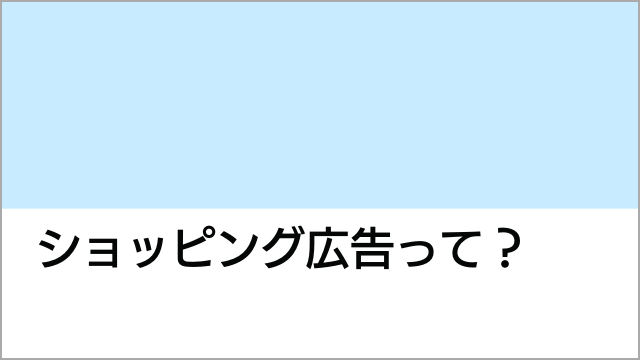
ショッピング広告とは?
ショッピング広告は小売店のために用意された Google広告の集客手段です。無料と有料で掲載する方法があります。ECサイトや実店舗で在庫のある商品を広告掲載することで、サイトのアクセスや実店舗への来店を増やし、売上を伸ばすことを目的としています。
ユーザーの検索に対して広告配信される点は検索広告と同じですが、テキストだけではなく画像や価格、色やサイズなどのバリエーションを広告の時点で表示させることができます。

無料ショッピング広告とは?
Googleの無料ショッピング広告はGoogle検索で検索したときに表示される「ショッピングタブ」に、無料で商品を掲載できる機能です。
今までは有料広告のみが表示される仕組みでしたが、無料ショッピング広告が登場したことによって現在は有料、無料とも表示されるような仕組みに変わってきています。
無料ショッピング広告を利用するには、掲載情報の元となるデータフィードを作成し、それをGoogle Merchant Centerにアップロードする必要があります。(本記事でアップロードする方法も掲載しています)
データフィード作成の手間はかかりますが、ショッピング広告と違い、無料で商品掲載ができるメリットがあるので、実施することを推奨します。アップロードした商品は、ユーザーが商品に関連する検索語句で検索をしたときに無料ショッピング枠に表示されます。
検索(リスティング)広告とは異なり、キーワードを指定することができません。そのため、商品に関連する検索語句でしっかり商品が表示するためにはフィードや商品ページを整備することが売上に繋がるカギとなります。
Google無料ショッピング広告と有料ショッピング広告の違いは?
有料ショッピング広告はクリック数に応じて掲載費用がかかりますが、無料リスティングは広告ではないため掲載に費用がかからないというのが大きな違いです。
また、有料ショッピング広告はショッピングタブのほかにもGoogle検索、YouTube、Gmail、などにも表示されますが、無料リスティングはショッピングタブ以外には表示されません。
掲載面の違いとしては、下の画像のように無料ショッピング広告と有料ショッピング広告は表示されます。
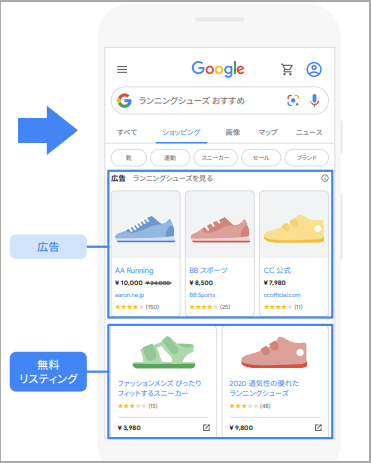
無料ショッピング広告は有料ショッピング広告とは別のメニューで、「有料ショッピング広告が無料で出せるようになった訳ではない」という点を把握しておきましょう。
有料ショッピング広告は目的に応じて入札価格を調整したり、広告として表示する商品に優先度をつけられるキャンペーン設定が用意されています。無料リスティングに比べて広告の目的に応じた柔軟な調整が可能な点も大きなメリットです。
有料ショッピング広告は検索広告よりも上部に画像とともに表示されます。特にスマートフォンで閲覧した際の画面占有率が高く、ユーザーの目に付きやすいという特長があります。一度の検索に対して複数商品の広告が表示されることもあるので、その場合はよりユーザーの目に付きやすくなります。
ここで気を付けてほしいのは、下記のような商品は広告掲載することができないので事前に把握しておくことがムダな時間を使わないことにも繋がります。
・偽造品
・危険度が高い商品(違法ドラッグ、武器、花火、タバコなど)
・不正行為を可能にする商品(ハッキング ソフトウェアやハッキングの手順、偽造文書など)
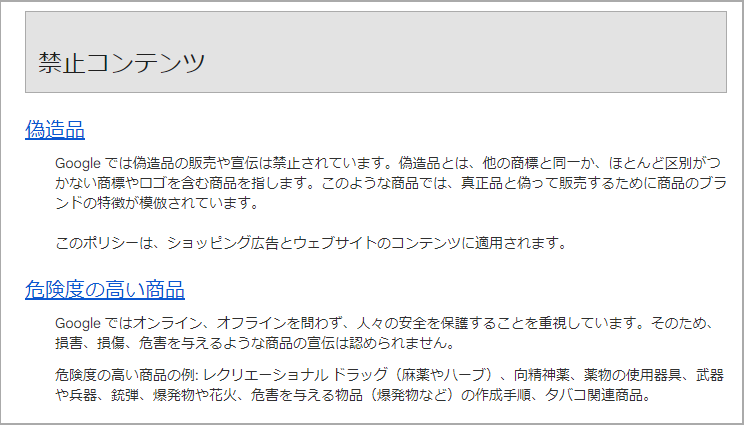
また下記のような商品は配信に制限がかかる可能性があります。
・成人向けコンテンツ(成人向け雑誌などアダルトな商品)
・アルコール飲料
・ギャンブル関連のコンテンツ
・ヘルスケア関連のコンテンツ(市販薬、サプリメントなど)
・政治に関するコンテンツ

Google無料ショッピング広告の効果を上げるコツ
無料ショッピング広告で効果を上げるためには以下の2つを抑えることが重要です。
・販売する商品をGoogleが把握できるようにする
・より多くのデータ属性を指定して、リスティングの品質を向上させる
「ID」「商品名」「商品リンク」「商品画像リンク」「価格」を指定することでGoogleに認知をさせることがまずは最初のステップです。

さらに、購買意欲を高めるためにGoogleが推奨しているベストプラクティスを設定していきます。
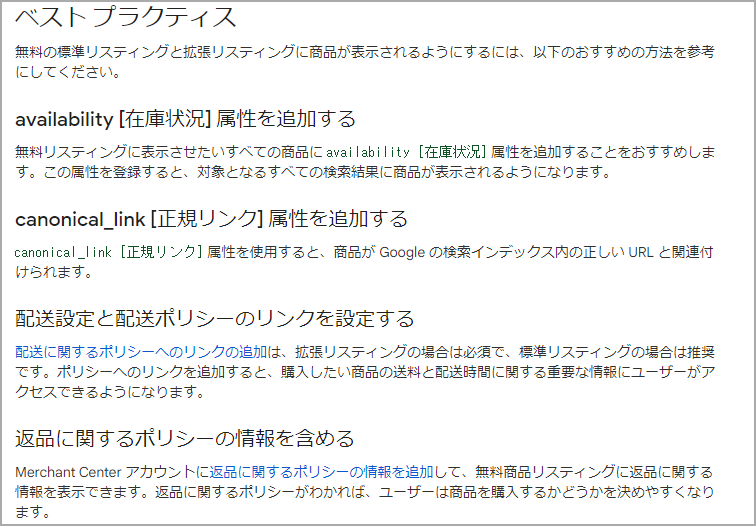
加えて、「availability (在庫状況)」の登録。
この属性を登録すると、対象となるすべての検索結果に商品が表示されるようになります。
「canonical_link(正規リンク)の設定
商品がGoogle検索において認識されるようにURLを登録していきます。
「配送設定と配送ポリシーのリンク」を設定
こちらを追加することで、購入したい商品の送料と配送時間に関する重要な情報にユーザーがアクセスできるようになります。
「返品に関するポリシーの情報」を含める。
返品に関するポリシーがわかれば、ユーザーは商品を購入するかどうかを決めやすくなります。
これを行うことで、検索を行ったユーザーに対する無料ショッピング広告の品質を高めることができます。
加えて、必要な商品情報+返品情報の明記もしっかりと行うことでユーザーも安心をして購入することができるので、自ずと成約率にも影響があります。「自身がユーザーだとしたらどんな情報がほしいのか」というユーザー目線に立って、無料ショッピング広告を作成することを意識してみましょう。
参考:Googleに商品を無料で表示するためのデータ要件と資格要件|Google Merchant Center ヘルプ
Google無料ショッピング広告の掲載方法
Google無料ショッピング広告枠に自分の広告を掲載するためには、「マーチャントセンター」のアカウントを作成する必要があります。
アカウント作成後から広告掲載までの手順を画像付きで分かりすく載せているので、本内容を見ながら無料ショッピング広告を掲載していきましょう。
マーチャントセンターアカウント作成
Google Merchant Center のこちらぺージからマーチャントセンターアカウントの作成を行うことが最初のステップです。
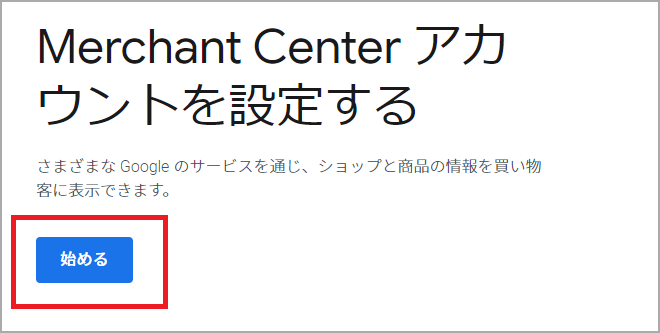
「マーチャントセンターアカウントを設定する」という画面が表示されるので、その下の始めるを押して次の設定に進みます。
お店やサービスの詳細を追加する
「Googleに商品を無料で掲載」という画面の下に、
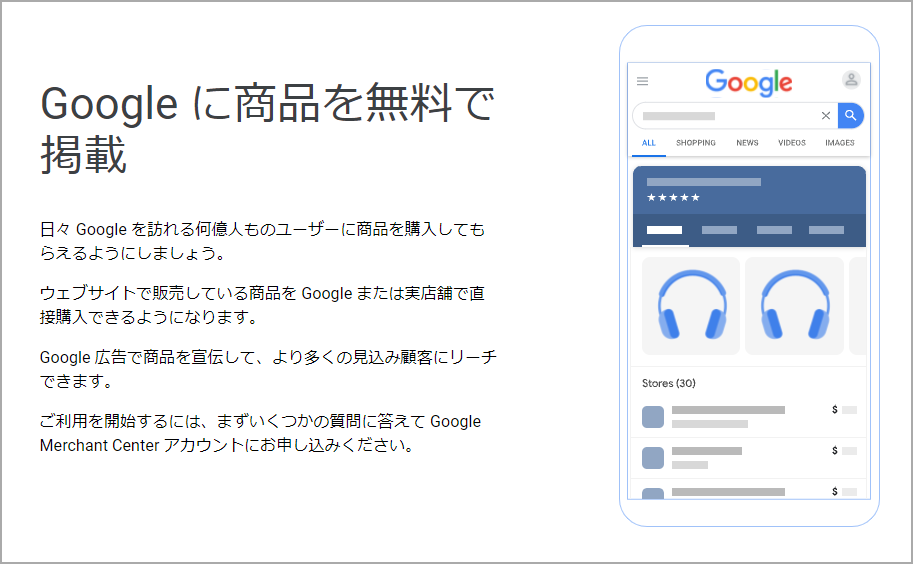
お店やサービスの情報を選択していき、マーチャントセンターアカウントの作成も同時に行います。
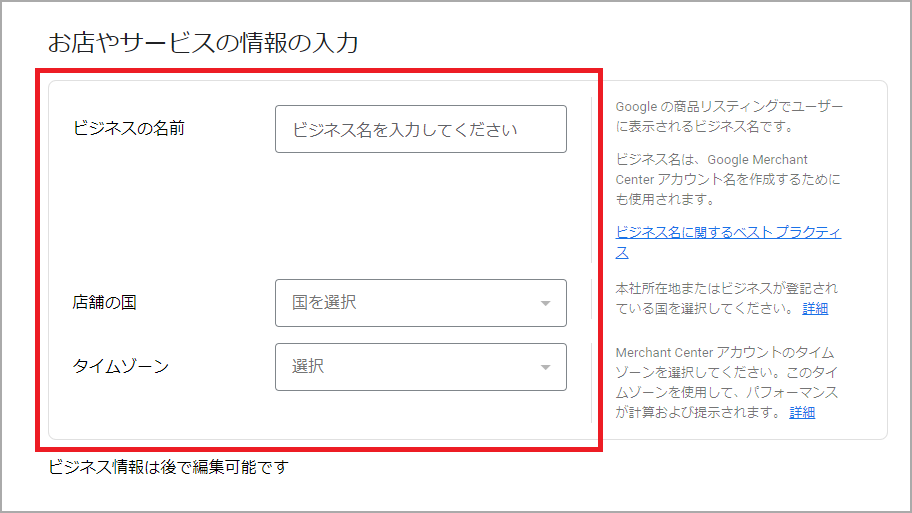
こちらの情報は後で編集することも可能なので、安心してください。
(今回はビジネスの名前をテストにしておきます。)
ウェブサイトの確認と申請
前のページでウェブサイトの名前や国を設定したあとは、「ユーザーがあなたの無料ショッピング広告を押した後の購入手段をどれにするか」という質問があるので回答しておきます。
無料ショッピング広告を利用しようとしている方は、基本的には自社のウェブサイトにチェックを入れるのを推奨します。
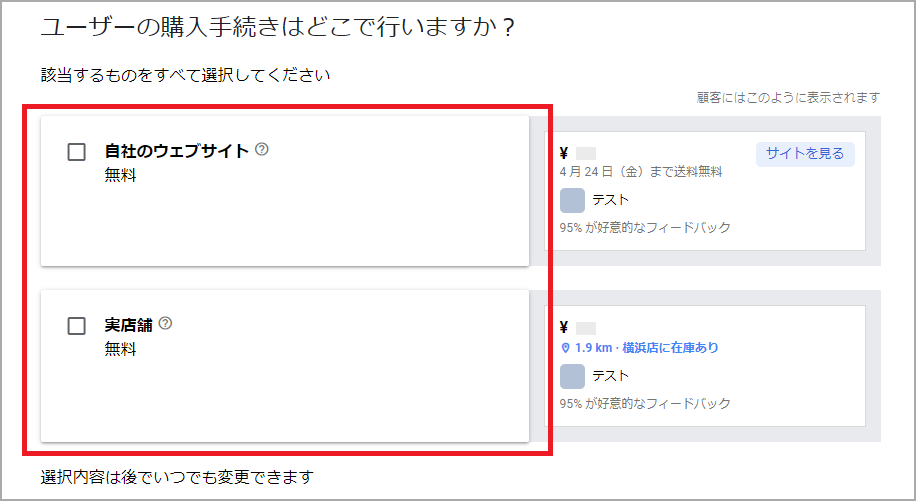
2~3個質問があった後、最下部に「アカウント作成」という青色のボタンが表示されるのでマーチャントセンターアカウントが作成できるようになります。
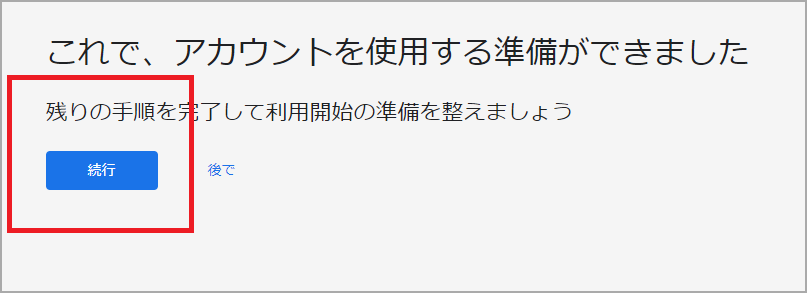
・送料を設定
続行を押した後、送料を設定する際の3項目を入力していきましょう。
1.配送サービス名
2.国
3.配送先住所
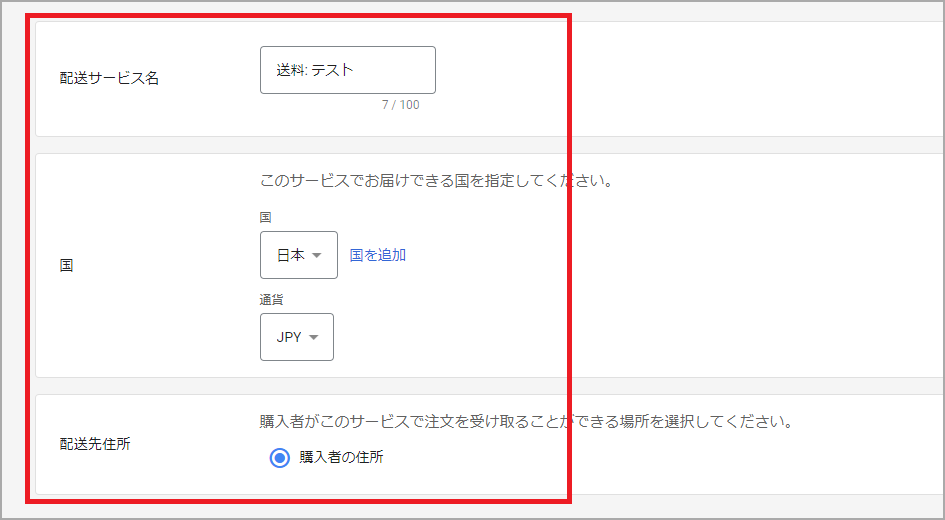
この3つをマーチャントセンターの質問通りに回答してアカウントの初期項目を埋めていきます。
商品の追加
無料ショッピング広告を掲載する上で一番重要なポイント。
商品の追加方法は大きく分けて3パターンあります。
1.商品をウェブサイトから追加する
2.商品を一度に1つずつ追加
3.複数の商品を一括で追加する
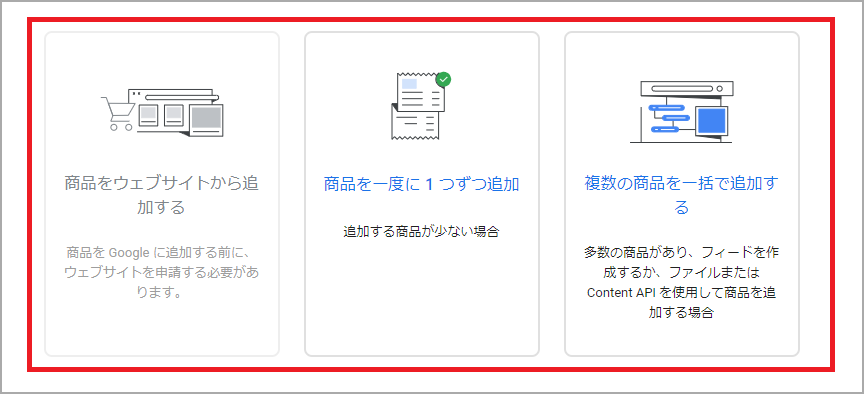
この3項目から自分にあったものを選んで商品情報を登録していきます。最初は一括操作が不慣れで困惑してしまうこともあるので、「商品を一度に1つずつ追加」を選択するのをおススメです。また、掲載する商品が多い場合は画像右の「複数の商品を一括で追加する」を選択すると時間がかからず掲載が可能です。
フィードの作成手順
商品を追加するためには、大きく分けて3つの方法があります。
1.Google スプレッドシートを使い商品データをアップロードする
2.Excel で作成し、テキスト形式またはXML 形式でアップロードする
3.データフィードを使い商品データを送信する
今回はその中でも、聞き馴染みが薄い言葉「フィード」について作成手順を説明いたします。
Googleスプレッドシートにデータがないと、「今すぐ取得」をしてスプレッドシートに記入をして「フィード」を作成する必要があります。
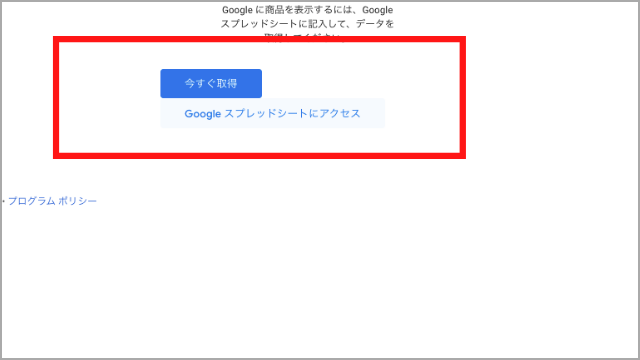
まずは、「複数の商品を一括で追加する」を選択後に下の画像のような画面が表示されるので、販売先の国と言語を選択します。
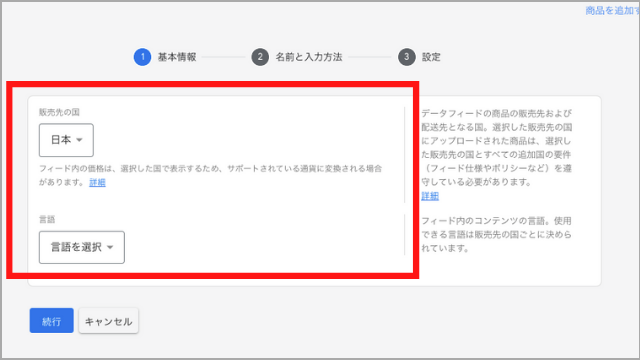
続いて、フィード名を入力し、フィードの作成設定方法において「Googleスプレッドシート」を選択します。
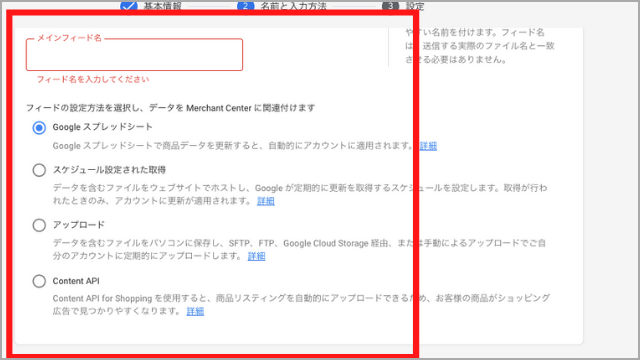
その後、「既存のGoogleスプレッドシートをテンプレートから作成」にチェックをつけた後、フィードを作成を押します。
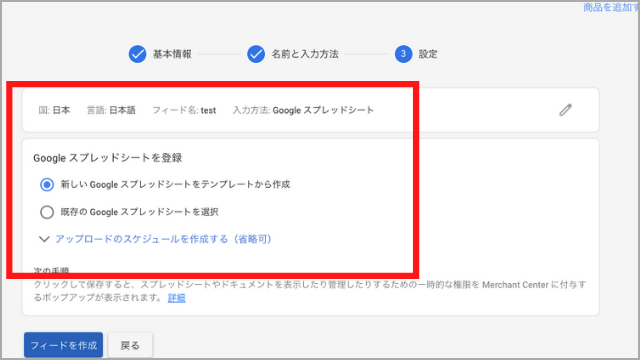
これでGoogle側での作業は一旦終わりです。
フィード作成で吐き出したスプレッドーシートに必要項目に対する情報を記入していきます。
入力完了後、Google側にアップロードをすると自動で審査がかかる仕組みになっています。
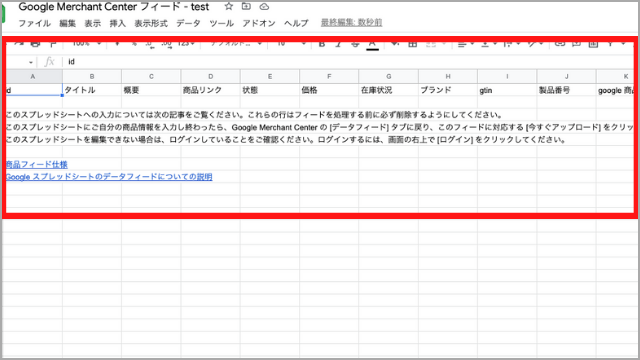
慣れるまでは少し苦労しますが、多数の商品を入稿する時にはこの「フィード作成」が効率の良い傾向にあるのでおすすめです。
Googleのポリシーを確認する
Googeleのポリシーに反していないかの確認事項を求められるので、隈なくチェックをしていきましょう。ポリシーとは「Googleが定めているルール」です。このルールに反している行動をすると、無料ショッピング広告の掲載自体が止められる恐れがあります。
加えてポリシーは変動することがあるので、1か月に1回ぐらいのペースで見ておくと自身の広告が止まるリスクも無くなります。
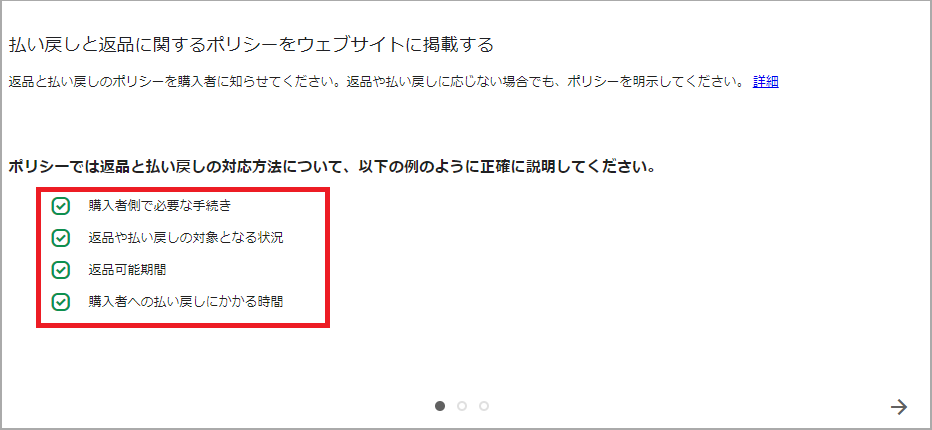
参考:ショッピング広告と無料リスティングの返品に関するポリシーを設定する|Google Merchant Center ヘルプ
最終確認
最終確認では、左側の項目に全てチェックがつき、問題無ければ無料ショッピング広告自体の審査が開始されます。
もし、チェックがついていない場合は下記の画像のような「すべての手順を完了してください」とアナウンスを受けたら今までの項目を一度見直していきましょう。
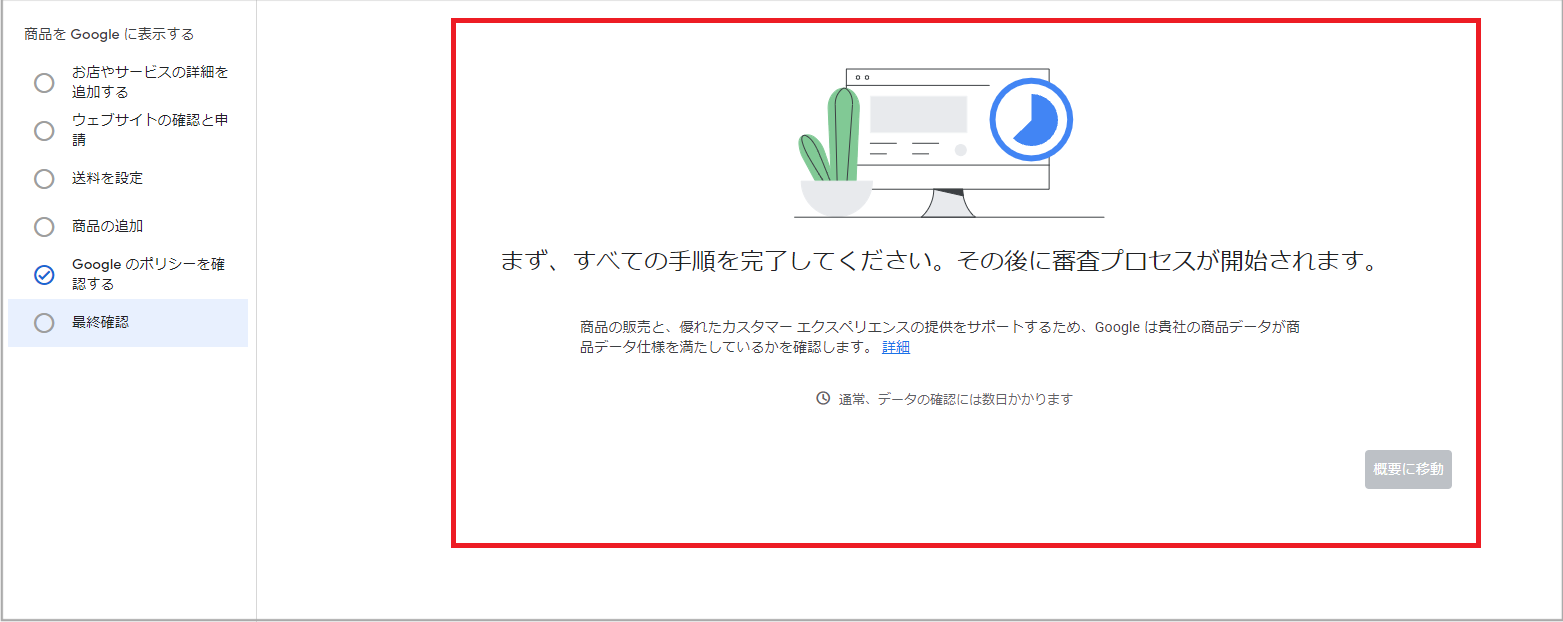
注意点
無料ショッピング広告における審査が長い要因は以下の3つの内が予測されます。
・Merchant Center を初めて利用している
・商品アイテムの画像のクロール待ち
・ベータ版の対象国に商品を登録した
この3つについて簡単にお伝えすると、「Merchant Center を初めて利用している」場合にはマーチャントセンターアカウント自体の審査も兼ねているためです。
広告を配信するに値するアカウントなのかをGoogle担当者がチェックする関係で3営業日ほどかかります。
「商品アイテムの画像のクロール待ち」に関しては、画像をGoogle側が取得する兼ね合いで時間を少し要しています。こちらも平均すると3営業日ほどで完了しますが、問題がある場合は連絡が登録しているアカウント宛てに通達されます。
「ベータ版の対象国に商品を登録した」場合は時間が通常の審査よりもかなり時間を要する恐れがあります。あくまで試験段階ということもあり、Google側も慎重になっていることを理解しておきましょう。
参考:商品ステータスの定義|Google Merchant Center ヘルプ
掲載結果のレポート
掲載結果のレポートを見るためには、「掲載結果」の「マイレポート」から無料ショッピング広告の表示回数とクリック数、クリック率が確認できます。
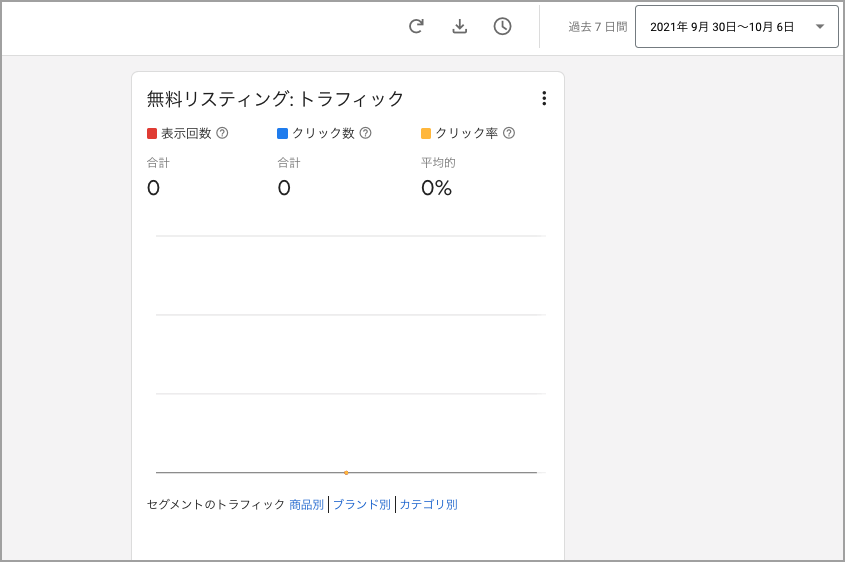
しかし、注意しておきたいのは「どの商品が購入されたかのを計測には現在は対応していない」ことです。そのため、実際の購入数はGoogle Analyticsで計測していくことをおススメします。
まとめ
無料ショッピング広告は費用をかけずにユーザーに対して自社製品のアプローチを仕掛けることができる機能です。マーチャントセンターとはshopifyも連動していることから、今後さらに注目度が高まっていくことは間違いありません。
今までは広告=費用がかかるという先入観が皆さんの意識に大きくあったと思います。その固定概念を覆す無料ショッピング広告は新しい広告のカタチなのかもしれません。
戦略をきちんと練ることで、競合が発信している有料ショッピング広告に勝る可能性も多いに有り得ます。今の内に実践しながら知識を蓄えていき、費用対効果を上げていきましょう。
運用型広告のコンバージョン獲得・増加なら
すべてZokujinにお任せください。

こんなお悩みがあればご相談ください!
-
コンバージョンが獲れない
-
コンバージョンが増えない
-
Web広告を始めたいけどどこにお願いしよう



